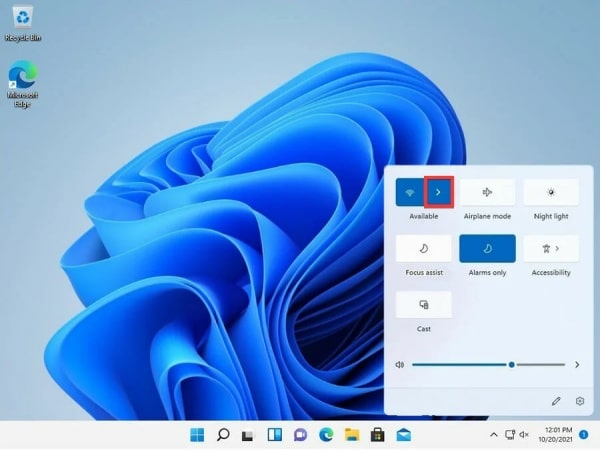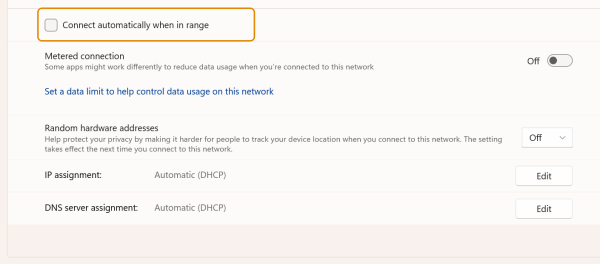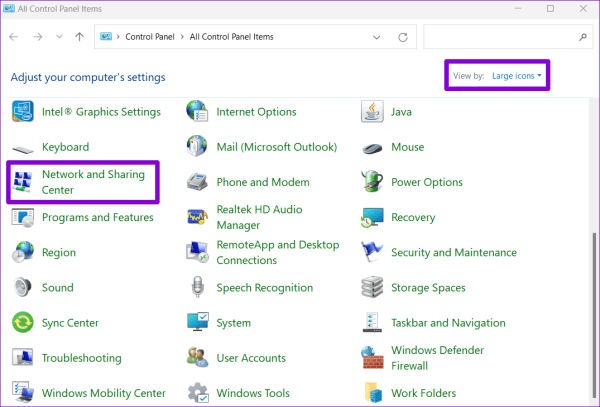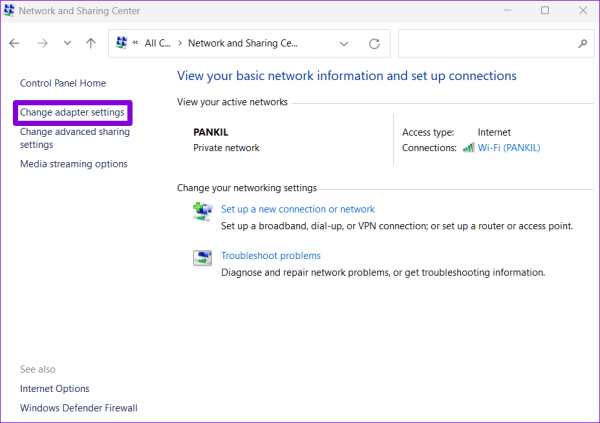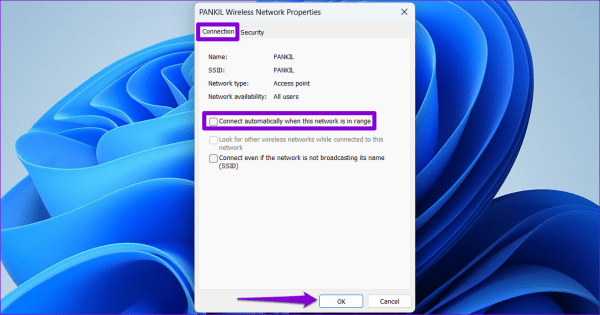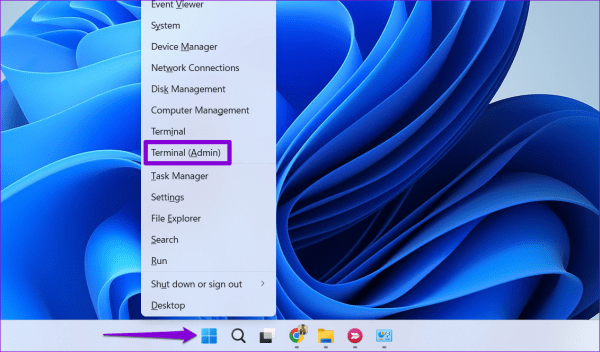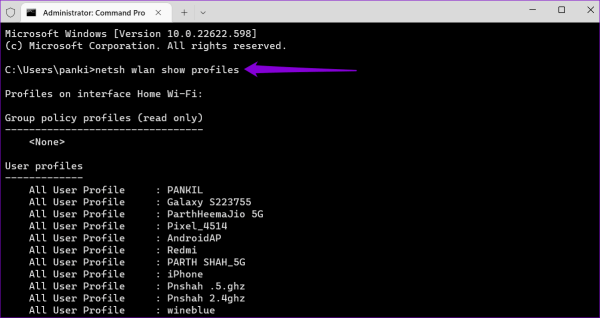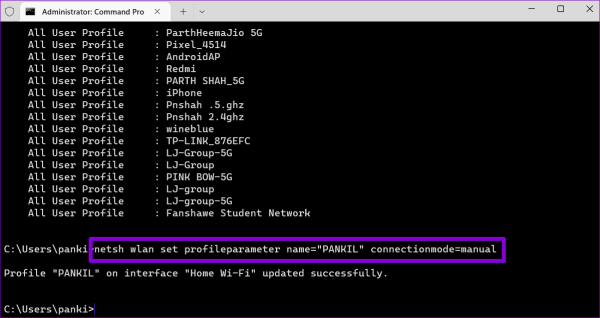Tự kết nối Wifi nghe có vẻ hữu ích, nhưng lại mang tới phiền toái trong một số trường hợp. Vậy làm sao để Win 11 không tự kết nối Wifi đây ta?
Theo mặc định, Win 11 sẽ tự động kết nối mạng Wifi bạn lưu trên máy khi nằm trong vùng phủ của mạng Wifi đó. Điều này khá thuận tiện, tất nhiên. Bởi máy tính có thể “auto” kết nối với mạng Wifi gia đình hoặc văn phòng mà bạn không phải thực hiện những thao tác thủ công rườm rà.
Thế nhưng, để tối ưu tính năng này, bạn cần biết thêm cách để Win 11 không tự kết nối với một vài mạng Wifi cụ thể. Chẳng hạn như mạng Wifi yếu, chập chờn hoặc mạng Wifi công cộng, không an toàn. Và những hướng dẫn chi tiết sau đây sẽ giúp bạn làm được điều đó.
MỤC LỤC
- Cách để Win 11 không tự kết nối Wifi siêu đơn giản
- 1. Thay đổi cài đặt trong phần Settings
- 2. Sử dụng Control Pannel
- 3. Sử dụng Command Prompt
Cách để Win 11 không tự kết nối Wifi siêu đơn giản
Windows 11 cung cấp nhiều công cụ để ngăn cản máy tính tự kết nối với một vài mạng Wifi nào đó theo mong muốn của người dùng. Vì vậy, khi có nhu cầu này, bạn cũng không cần phải tìm đến các thủ thuật phức tạp đâu nha. Tất cả những gì bạn cần làm chỉ là những thao tác đơn giản hơn đan rổ bên dưới:
1. Thay đổi cài đặt trong phần Settings
Với ứng dụng Settings quen thuộc, người dùng có thể định cấu hình cho phần lớn những kết nối trên Laptop/PC. Nếu không muốn máy tự kết nối với một mạng Wifi nào đó, bạn cần:
✤ Nhấn biểu tượng Start trên thanh Taskbar và chọn Settings. Tiếp theo, chọn Network & internet => Wifi.
✤ Click vào Manage known networks để xem tất cả những mạng Wifi đã được bạn lưu trên máy. Trong số này, bạn hãy chọn mạng Wifi mà bản thân không muốn máy kết nối tự động.
✤ Cuối cùng, bạn chỉ cần bỏ chọn mục Connect automatically when in range là xong.
2. Sử dụng Control Pannel
Windows đang dần dần thay thế Control Pannel bằng mục Settings, nhưng bạn vẫn có thể sử dụng công cụ này để thực hiện một số cài đặt. Nếu đã quen thao tác trên Control Pannel truyền thống, bạn hãy thực hiện những bước sau để ngăn Win 11 kết nối với mạng Wifi nào đó:
✤ Nhấn phím Windows + R để mở hộp thoại Run. Gỡ “Control” vào hộp thoại rồi nhấn Enter.
✤ Giao diện của Control Pannel hiển thị. Ở phần Viewby, bạn chọn Small hoặc Large icon (để nhìn thấy được tất cả các biểu tượng trên Control Pannel) rồi click vào biểu tượng Network and Sharing Center bên dưới.
✤ Chọn Change adapter settings ở bên trái để mở Network Connections. Tại đây, bạn nhấn chuột phải vào mạng Wifi mà mình không muốn kết nối tự động =>Status => Wireless Properties.
✤ Cuối cùng, bạn chọn tab Connection và bỏ chọn mục Connect automatically when this network is in range => OK.
Chắc ai đó sẽ cần:
- 5 cách dọn sạch thùng rác trên Windows 11 khi bạn không thể xóa file
- Win 11 không Sleep được, cách khắc phục ở đây nè
3. Sử dụng Command Prompt
Khi muốn thực hiện một thay đổi nào đó ở cấp hệ thống, Command Prompt lại được mọi người trọng dụng. Với mong muốn chặn Win 11 tự động kết nối Wifi, công cụ này cũng giúp bạn đạt được mục đích của mình.
Các bước thực hiện như sau:
✤ Click chuột phải vào icon Start trên thanh Taskbar => Windows Terminal (Admin). Khi giao diện User Account Control (UAC) hiển thị, bạn chọn Yes.
✤ Copy và paste lệnh sau vào bảng:
netsh wlan show profiles
Ghi nhớ tên mạng Wifi mà bạn không muốn kết nối tự động. Sau đó, bạn copy & paste lệnh sau vào bảng rồi nhấn Enter (thay thế phần “Network Name” bằng tên Wifi bạn không muốn kết nối nhé).
netsh wlan set profileparameter name="Network Name" connectionmode=manual
Các lệnh trên cũng hoạt động với Windows PowerShell. Sau khi hoàn tất, Win 11 sẽ không còn tự động kết nối với mạng Wifi được bạn điểm mặt gọi tên.
Mặc dù Giải Ngố giới thiệu cho bạn tới 3 cách chặn Win 11 tự kết nối Wifi nhưng thực ra, bạn chỉ cần đến cách đầu tiên thôi là đủ (mình cũng thấy cách này đơn giản và nhanh gọn nhất). Hy vọng thủ thuật trong bài viết hữu ích với bạn!